15 bedste Windows-gendannelsesværktøjer til Windows 11/10/8
Hvad hvis du installerede Windows 11 på din bærbare computer og opdagede, at ingen af dine filer blev kopieret til det nye system? Du kan søge efter Windows 11-gendannelsesværktøjet online, og der er mange resultater.
Det er sandt, at et fremragende Windows-gendannelsesværktøj effektivt kan hente slettede filer. Problemet er, at der er for mange datagendannelsesprogrammer på markedet. Og det er svært at finde de bedste Windows-gendannelsesværktøjer for almindelige mennesker.
Bare rolig! Vi har testet populære datagendannelsesprogrammer og identificeret de bedste. I dette indlæg deler vi de 15 bedste. Windows-gendannelsesværktøjer.
SIDEINDHOLD:
- Top 1: Apeaksoft Datagendannelse
- Top 2: Kroll Ontrack EasyRecovery
- Top 3: EaseUS Data Recovery Wizard
- Top 4: Wondershare Recoverit
- Top 5: Fjern Gendannelse
- Top 6: GetData Gendan Mine Filer
- Top 7: MiniTool Partition Recovery
- Top 8: Disk Doctors Windows Data Recovery Software
- Top 9: Diskboremaskine
- Top 10: Recuva
- Top 11: Pandora-genopretning
- Top 12: Gendan sletning 360
- Top 13: Glarysoft Filgendannelse
- Top 14: SoftPerfect Filgendannelse
- Top 15: Restaurering
- Bonustip: Sådan gendanner du slettede filer med Windows Recovery Tool
Top 1: Apeaksoft Datagendannelse
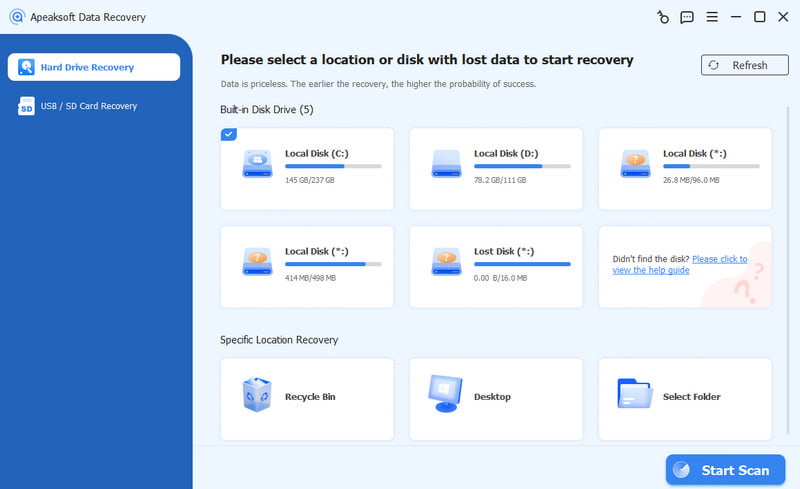
Apeaksoft Data Recovery, et dedikeret datagendannelsesværktøj til Windows og Mac, fungerer godt til at gendanne mistede/slettede data, uanset om det er på den lokale disk eller på flashdrevet.
Bedste datagendannelsessoftware til Windows
- Få slettede filer tilbage med et enkelt klik.
- Tilgængelig i forskellige situationer, f.eks. utilsigtet sletning, virusangreb, systemnedbrud, formatering og mere.
- Fungerer til alle billeder, videoer, lyd, dokumenter, e-mails osv.
- Gendan slettede filer i originalt format og kvalitet.
- Eksempel til selektiv gendannelse på Windows.
- Kompatibel med Windows 11/10/8.1/8/7/Vista/XP.
Sikker download
Sikker download

Top 2: Kroll Ontrack EasyRecovery
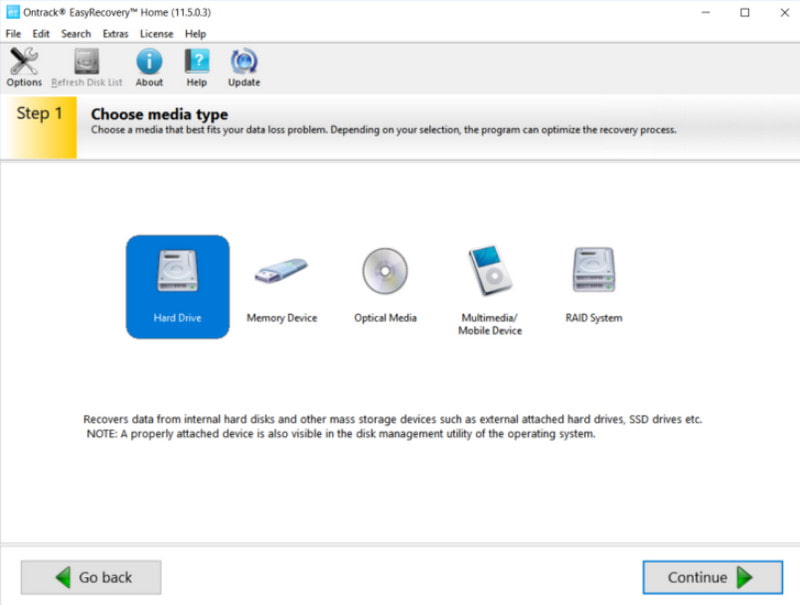
Ontrack EasyRecovery er en professionel datagendannelsessoftware udviklet af Kroll Ontrack, som primært bruges til at gendanne mistede eller beskadigede filer fra forskellige lagringsenheder. Den er målrettet individuelle brugere, virksomhedens IT-afdelinger og udbydere af datagendannelsestjenester.
- Hent slettede filer på Windows.
- Understøtter multimediefiler, dokumenter, e-mail og mere.
- Forhåndsvis data før gendannelse.
- Tilbyder brugerdefinerede muligheder.
- Dette Windows 10 opsving værktøj er rodet og gør begyndere frustrerede.
Top 3: EaseUS Data Recovery Wizard
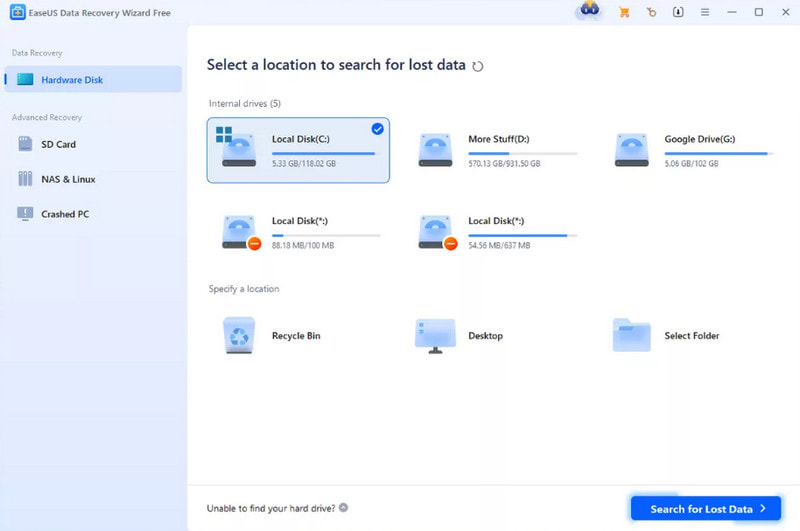
EaseUS Data Recovery Wizard er en datagendannelsessoftware lanceret af EaseUS Technology. Den bruges primært til at hente mistede eller slettede filer fra forskellige lagringsenheder. Den er brugervenlig og velegnet til både almindelige brugere og professionelle.
- Få slettede filer fra Windows tilbage.
- Hent filer fra interne og eksterne harddiske.
- Udfør en hurtig scanning og en dybdegående scanning.
- Understøtter en række forskellige datakategorier, f.eks. billede, lyd, video, e-mail og andet.
- Dette Windows-gendannelsesværktøj tager længere tid at gendanne multimediefiler.
Top 4: Wondershare Recoverit
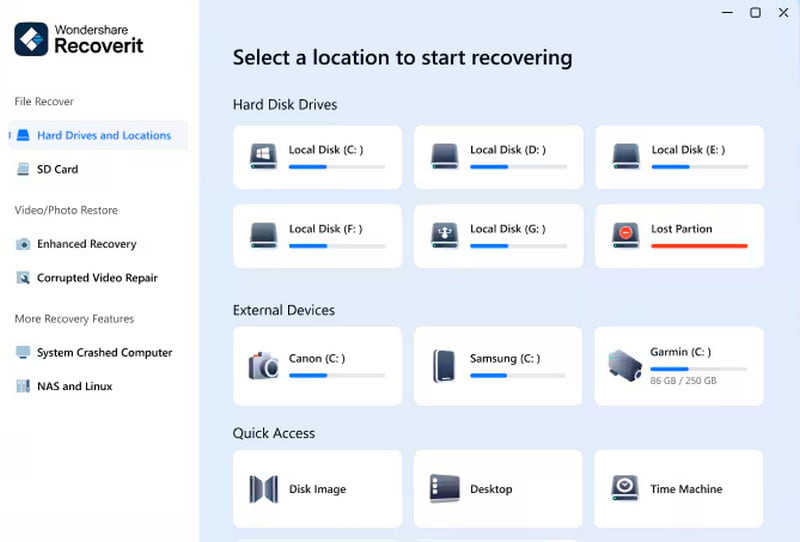
Wondershare Recoverit er en datagendannelsessoftware udviklet af Wondershare. Den ligner EaseUS Data Recovery Wizard, men den klarer sig rigtig godt til gendannelse af videodata og understøttelse på tværs af enheder.
- Hent mistede filer fra lokal disk og flytbare enheder.
- Forsidebillede, dokument, video, musik og flere filer.
- Gendan filer, der er blevet slettet ved et uheld, er blevet systemnedbrudt, er blevet formateret og meget mere.
- Tilbyd flere prisplaner.
- Dette Windows-gendannelsesværktøj er tidskrævende.
- Ikke alle filer kan forhåndsvises.
Top 5: Fjern Gendannelse
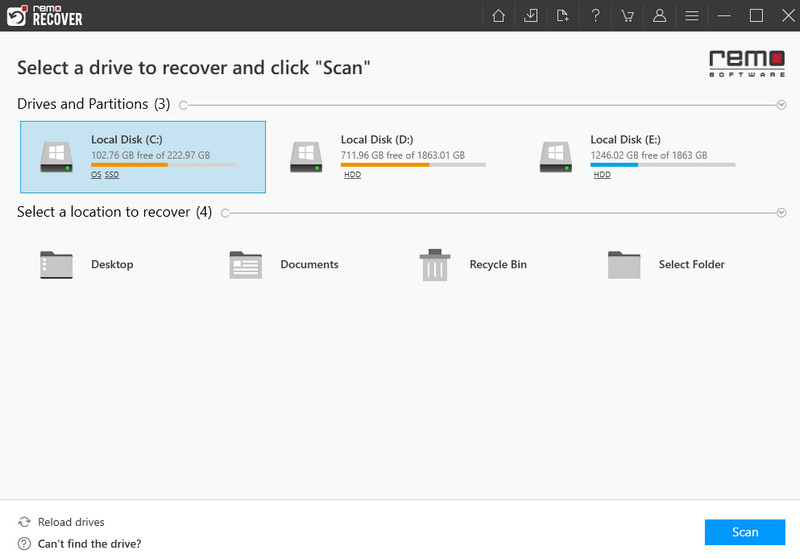
Remo Recover er en datagendannelsessoftware lanceret af Remo Software. Den bruges primært til at gendanne mistede, slettede eller formaterede filer fra forskellige lagringsenheder. Den kan køre på både Windows og macOS og tilbyder optimerede gendannelsestilstande til forskellige enheder.
- Tilbyder to versioner: Media Edition og Pro-versionen.
- Let at navigere.
- Gendan filer fra FAT-, ExFAT-, ext2-, ext3-, HFS+- og NTFS-filsystemer.
- Understøtter en bredere vifte af formater.
- Dette Windows-opsvingsprogram er dyrere.
Top 6: GetData Gendan Mine Filer
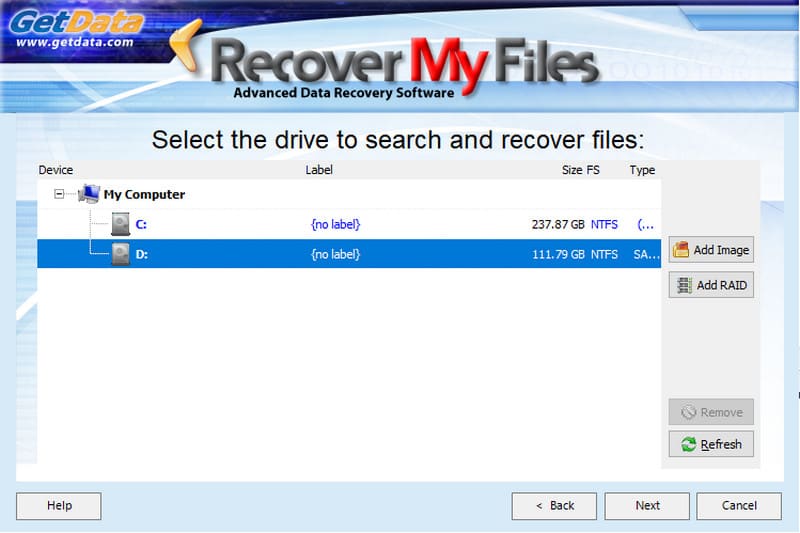
GetData Gendan Mine Filer er et professionelt Windows-gendannelsesværktøj leveret af et etableret softwarefirma i Australien. Det var engang meget populært inden for Windows-datagendannelse, især i perioden fra Windows XP til Windows 7.
- Gendan slettede filer på lokal disk og bærbar drev.
- Understøtter en række forskellige filformater.
- Forhåndsvisning af filer før gendannelse.
- Interfacet er intuitivt.
- Prisen er højere.
- Den er ikke tilgængelig for formaterede filer.
Top 7: MiniTool Partition Recovery
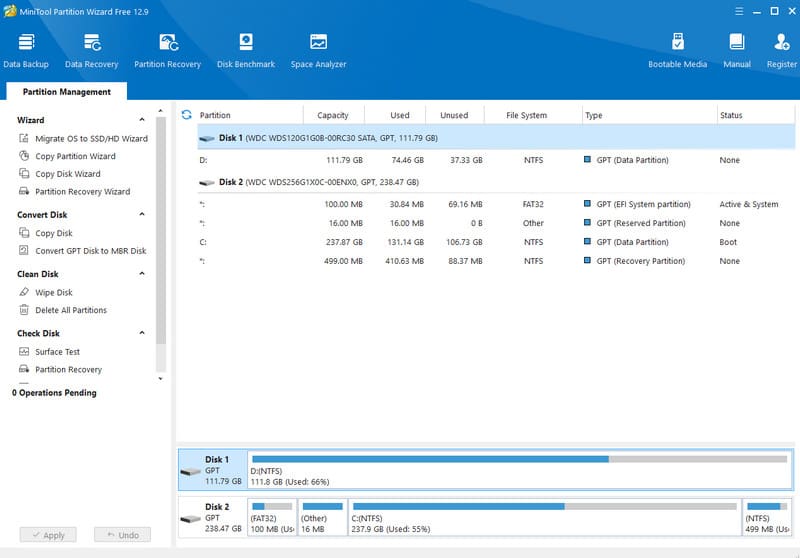
MiniTool Partition Recovery er et gratis værktøj lanceret af MiniTool specifikt til datagendannelse på partitionsniveau. Det giver dig mulighed for at gendanne hele den mistede partition uden besvær.
- Gendan hele partitioner på Windows.
- Grænsefladen er ligetil.
- Hent filer hurtigt.
- Dette Windows 10-gendannelsesværktøj understøtter ikke gendannelse af en enkelt fil.
Top 8: Disk Doctors Windows Data Recovery Software
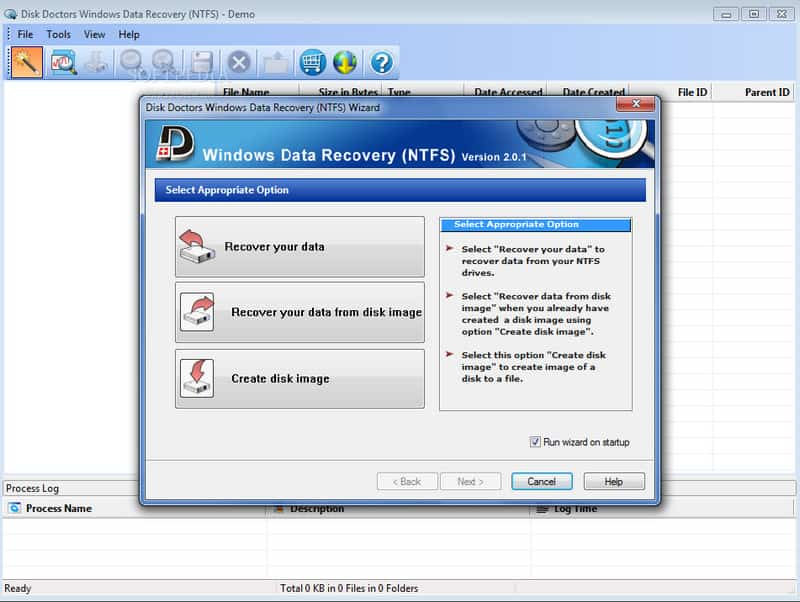
Disk Doctors Windows Data Recovery er software dedikeret til datagendannelse på Windows-platformen, rettet mod individuelle brugere og professionelle teknikere. Dens hovedfunktion er at gendanne filer og partitioner fra forskellige datatabsscenarier.
- Gendan filer når Windows indlæses ikke korrekt.
- Se filoplysningerne før gendannelse.
- Gem gendannelsessessionen til senere datagendannelse.
- Kundeservice er god.
- De filformater, der understøttes af dette Windows-gendannelsesværktøj, er begrænsede.
Top 9: Diskboremaskine
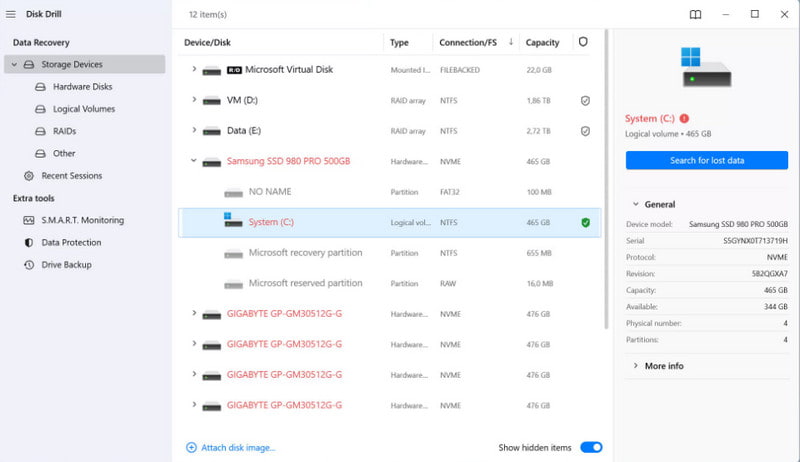
Disk Drill er et cross-platform data recovery-værktøj, der er kompatibelt med både Windows og Mac. Det kan gendanne utilsigtet slettede, formaterede eller mistede filer fra forskellige lagringsenheder og store mængder data. Nogle funktioner kræver betaling for at blive låst op.
- Gendan slettede filer fra intern og ekstern lagring.
- Scan en bestemt disk.
- Let at bruge.
- Udfør hurtigere Windows-gendannelse.
- Den kan ikke gendanne data fra en formateret harddisk.
- Nogle funktioner skal betales for en opgradering.
Top 10: Recuva
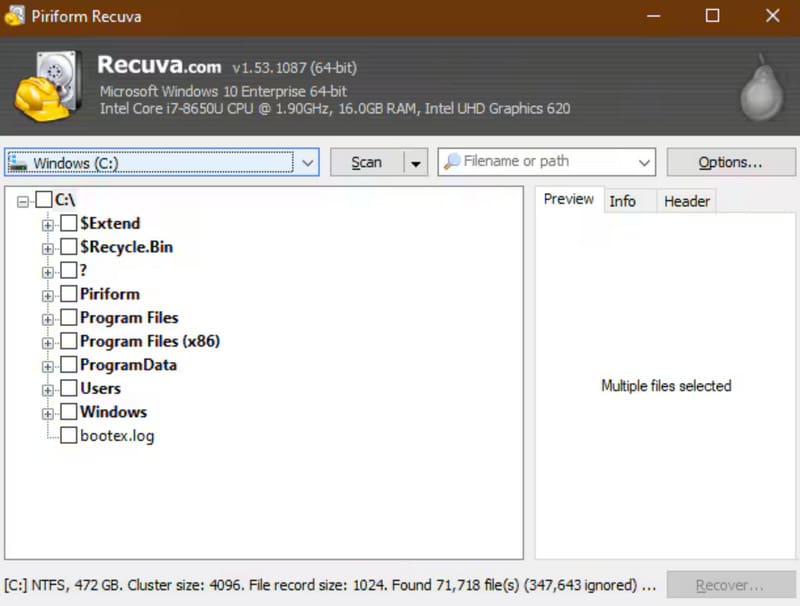
Gentage er et gratis datagendannelsesværktøj til Windows. Det bruges primært til at gendanne filer, der er blevet slettet ved et uheld. Det understøtter gendannelse af data fra harddiske, USB-flashdrev og hukommelseskort. Funktionerne er relativt basale.
- Tilgængelig for Windows 10/8/8.1/7/XP og Vista.
- Tilbyder en bærbar version.
- Udfør standardscanning og dybdescanning.
- Understøtter interne og eksterne harddiske.
- Dette Windows-gendannelsesværktøj forsøger at installere andre programmer.
Top 11: Pandora-genopretning
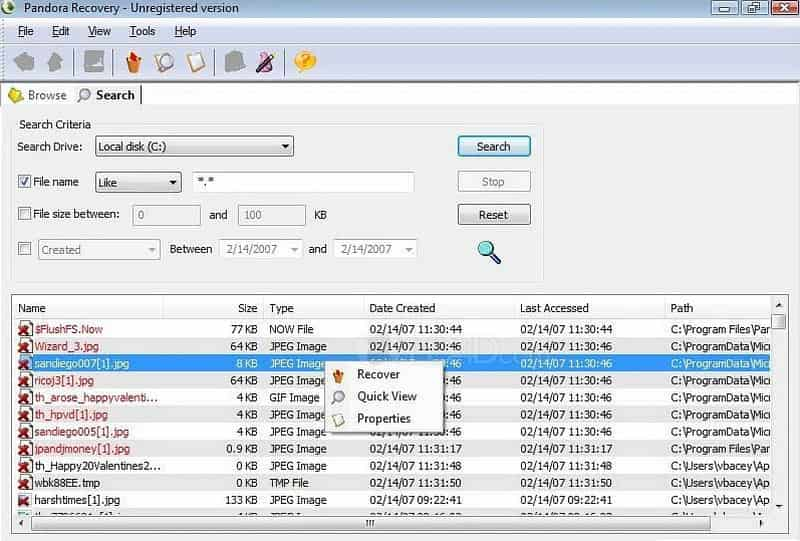
Pandora Recovery er et gratis Windows-datagendannelsesværktøj, der primært bruges til at gendanne filer, der er blevet slettet ved et uheld. Dets intuitive brugerflade og enkle betjening gør det velegnet til almindelige brugere at gendanne slettede filer. Det skal bemærkes, at det ikke understøtter formateringsgendannelse eller dybdegående scanning.
- Søg efter slettede filer på den lokale disk og det bærbare drev.
- Understøtter dokumenter, e-mails, fotos, lyd og videoer.
- Kompatibel med Windows, macOS, Linux og virtuelle maskiner.
- Interfacet er nemt at navigere.
- Brugere skal registrere sig med deres personlige oplysninger.
- Dette Windows-gendannelsesværktøj kan ikke scanne efter bestemte datatyper.
Top 12: Gendan sletning 360
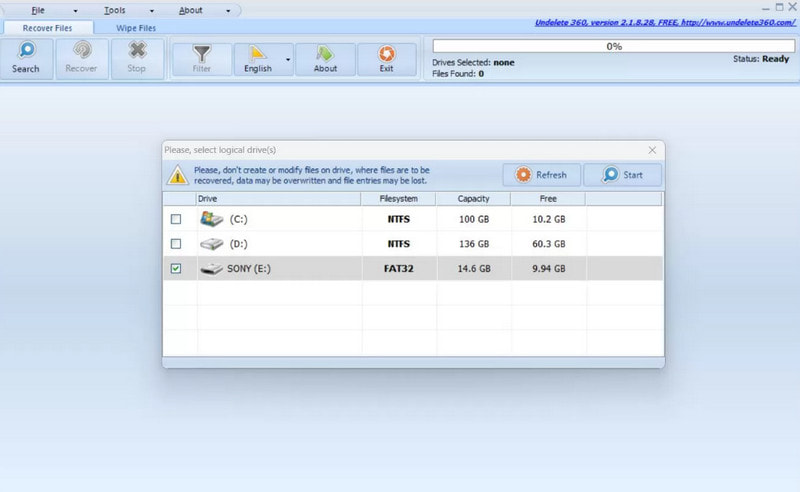
Undelete 360 er også et gratis datagendannelsesværktøj til Windows, der understøtter filer, der er slettet ved et uheld. Betjeningen er enkel og velegnet til at gendanne dokumenter, billeder og lyd, der er blevet slettet ved et uheld. Det er muligvis ikke egnet til gendannelse af kompleks partition eller alvorligt beskadiget data.
- Gendan filer fra formaterede eller beskadigede harddiske.
- Arbejd med multimediefiler, dokumenter, e-mails og andet.
- Forhåndsvis filer før hentning.
- Gem et billede til den aktuelle session.
- Grænsefladen er lidt rodet.
- Dette Windows-gendannelsesværktøj kan kun gendanne et begrænset antal filer.
Top 13: Glarysoft Filgendannelse
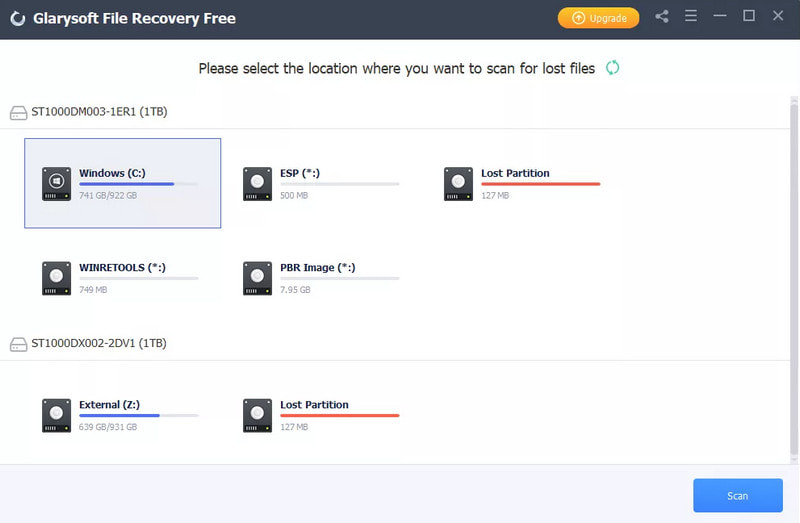
Glarysoft filgendannelse er et gratis datagendannelsesværktøj produceret af Glarysoft. Det kan gendanne filer, der er gået tabt på grund af utilsigtet sletning, formatering eller virusangreb. Det mangler dog avancerede gendannelsesfunktioner.
- Lille i downloadstørrelse.
- Søg efter slettede filer ved hjælp af filterfunktionen.
- Enkel at bruge.
- Forhåndsvisning af oplysninger om slettede filer.
- Det installerede andre apps under opsætningen.
Top 14: SoftPerfect Filgendannelse
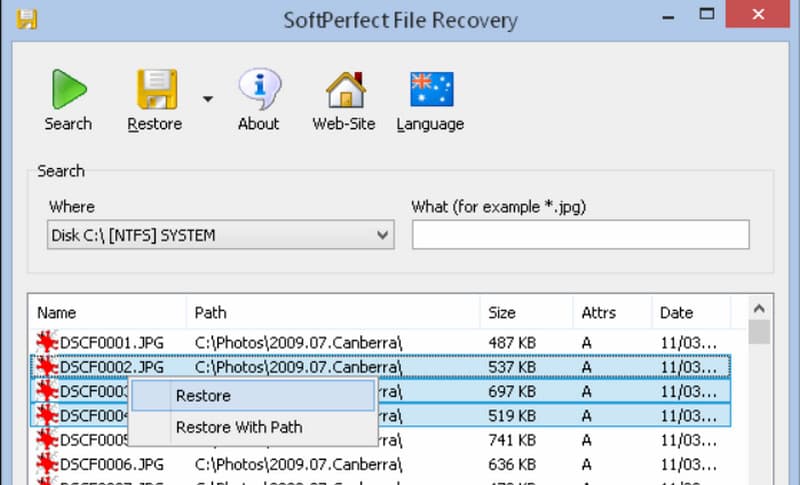
SoftPerfect File Recovery er et lille og gratis Windows-datagendannelsesværktøj, der understøtter gendannelse af fejlagtigt slettede filer fra enheder som harddiske, USB-flashdrev og hukommelseskort. Det understøtter FAT- og NTFS-filsystemer. Brugerfladen er enkel og reklamefri, hvilket gør den velegnet til hurtig gendannelse af almindelige filer.
- Tilbyder en bærbar version.
- Arbejd på Windows 10/8/7/XP.
- Gendan filer fra NTFS og FAT.
- Hent filer i batch.
- Brugere kan ikke forhåndsvise filer
- Succesraten for Windows-gendannelsesværktøjet er lav.
Top 15: Restaurering
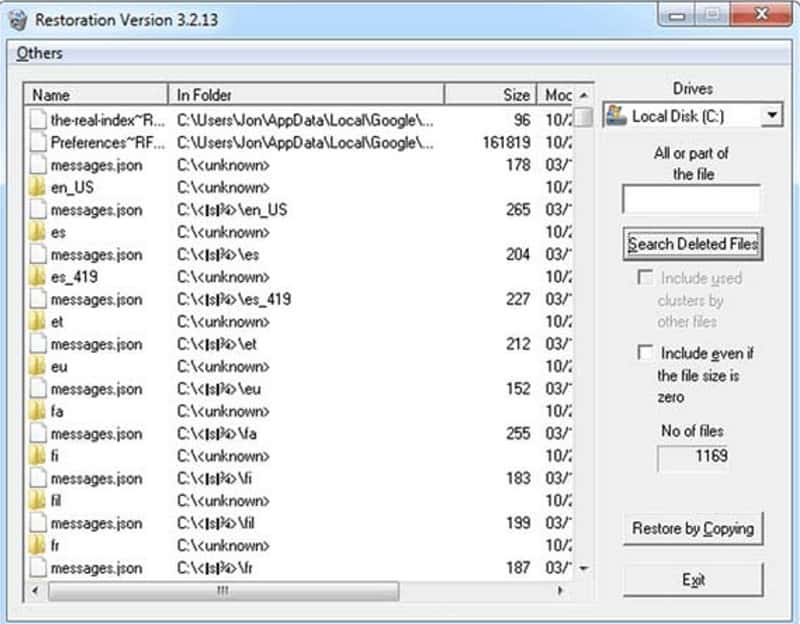
Restaurering er et lille og gratis Windows-filgendannelsesværktøj, der fokuserer på at hente filer, der er blevet slettet ved et uheld. Det er ret nemt at bruge, og der kræves ingen installation. Det er velegnet til hurtig gendannelse af slettede filer, men det understøtter ikke dybdegående scanninger og kompleks gendannelse.
- Gendan filer på Windows uden installation.
- Optager lidt plads.
- Gendan flere filer på én gang.
- Dette Windows-gendannelsesværktøj fungerer kun på Windows 7 og tidligere versioner.
- Den har ikke en forhåndsvisningsfunktion.
Bonustip: Sådan gendanner du slettede filer med Windows Recovery Tool
I denne del viser vi dig, hvordan du gendanner slettede filer på Windows med det bedste Windows-gendannelsesværktøj.
Sikker download
Sikker download
Trin 1 Scan hele disken for at finde slettede filer
Start Apeaksoft Data Recovery, når du har installeret det på din Windows. Vælg hvilken Windows-disk du vil gendanne, og tryk på Begynd Scan .

Trin 2 Forhåndsvisning før Windows-gendannelse
Når du går ind i resultatvinduet, kan du se slettede filer sorteret efter sti og skrive i venstre navigationslinje. Du kan f.eks. gå til Dokument fanen, og du vil se DOC, DOCX, PPT, PDF og andre dokumenter i de tilsvarende mapper. Derudover er Filtrer Funktionen øverst i vinduet gør det muligt hurtigt at finde en bestemt fil.

Trin 3 Gendan slettede filer fra Windows med et enkelt klik
Vælg alle ønskede filer eller en hel mappe, og klik på RecoverDet bedste Windows-gendannelsesværktøj henter slettede filer til den rette destination. Derefter kan du gennemse og redigere dine filer normalt.

Konklusion
Baseret på ovenstående introduktioner kan du måske forstå de 15 bedste Windows-gendannelsessoftware, inklusive betalte og gratis. Når du opdager, at vigtige filer på din Windows er væk, kan du vælge dit foretrukne Windows-gendannelsesprogram og nemt gendanne slettede filer fra Windows.
Hvis du forresten ikke vil bruge Windows-gendannelsesværktøjer til at gendanne data, kan du prøve Windows systemgendannelse.
Sikker download
Sikker download
Relaterede artikler
Du kan nemt gendanne slettede filer fra USB-flashdrev. Og der er også yderligere gratis at bruge værktøjer til at administrere og holde Mac's sunde.
Fem måder at gendanne din iPhones slettede eller ved et uheld mistede opkaldslogfiler. Uanset om du har sikkerhedskopier, kan du se dem uden at slette din iPhone.
Det ser ud til, at Windows ikke blev indlæst korrekt, dukker op og kan ikke få adgang til din computer. Her er en vejledning til at løse dette problem hurtigt.
Her er fire effektive tilgange til at gendanne iMessage eller samtaler fra iTunes og iCloud-sikkerhedskopi eller uden sikkerhedskopi.

